R-Studio 데이터 복구에 대해 알아야 할 모든 것
온라인에서 데이터 복구 프로그램을 찾고 있다면, R-스튜디오 데이터 복구 첫 페이지에 나타날 수 있습니다. 처음에는 데이터 복구 전문가, IT 관리자, 그리고 일반 사용자를 위해 개발되었지만, 디지털 기기 사용자들 사이에서 널리 사용되고 있습니다. 소프트웨어를 다운로드하고 지갑을 열기 전에 저희 리뷰를 꼭 읽어보세요. 소프트웨어의 모든 측면을 이해하고 최선의 결정을 내리는 데 도움이 될 것입니다.
1부: R-Studio 데이터 복구 검토
다른 데이터 복구 소프트웨어와 비교했을 때 R-Studio Data Recovery는 전문가와 전문가에게 적합합니다. 매력적인 인터페이스는 없지만, 강력한 기능으로 데이터 복구에 대한 요구를 충족할 수 있습니다.
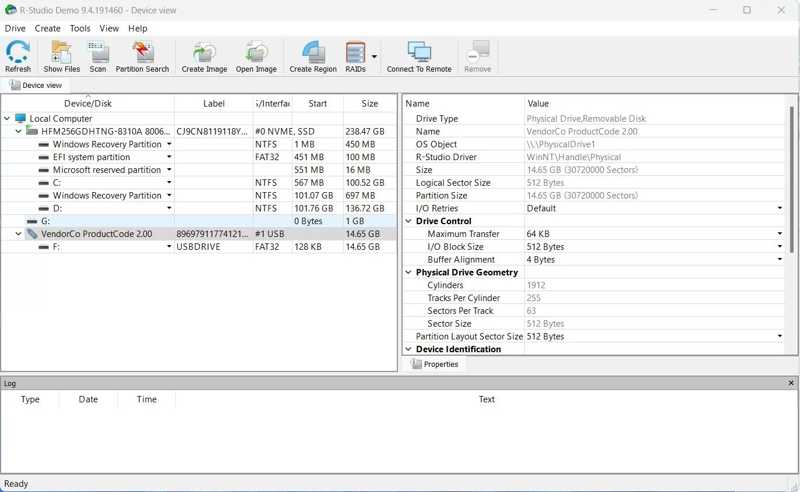
R-Studio 데이터 복구의 주요 기능
1. 하드 드라이브에서 손실된 데이터를 삭제 취소하고 복구합니다.
2. 다양한 파일 시스템을 지원합니다.
3. 손상된 RAID 설정에서 데이터를 복구합니다.
4. 파일 뷰어에서 복구 가능한 데이터를 미리 봅니다.
5. 임박한 HDD 고장을 발견합니다.
6. 바이러스, 정전 또는 재포맷으로 인해 손상된 데이터를 복구합니다.
7. 비표준 또는 알 수 없는 파일 시스템을 사용하는 장치에서 누락된 파일을 복원합니다.
8. Windows 10 이상, macOS, Linux에서 사용 가능합니다.
R-Studio 데이터 복구에 대한 심층 검토
- 파일 시스템 지원이 훌륭합니다.
- R-Studio Data Recovery는 특히 구조화된 파일 복구에서 높은 성공률을 제공합니다.
- RAID, 네트워크 복구, 고급 파일 시스템을 지원합니다.
- 유연한 스캔 옵션과 사용자 정의 설정을 제공합니다.
- 인터페이스가 오래되었습니다.
- 무료 버전은 최대 256KB의 파일만 복구할 수 있습니다.
- 가격이 비싸다.
R-Studio 데이터 복구 가격
R-Studio File Recovery는 프리웨어가 아니지만 여러 가지 플랜이 있습니다. 기본 플랜은 기기당 $63.99, 테크니션 플랜은 기기당 $719.20, T80+ 플랜은 컴퓨터당 $64.00, 기업 플랜은 기기당 $143.99, NTFS 플랜은 기기당 $47.99입니다.
2부: R-Studio 데이터 복구 사용 방법
R-Studio Data Recovery는 공식 웹사이트에서 무료로 다운로드할 수 있지만, 하드 드라이브나 외장 드라이브에서 파일을 복구하려면 라이선스를 구매해야 합니다. R-Studio Data Recovery 사용 방법은 다음과 같습니다.
1 단계 설치 프로그램을 온라인에서 다운로드하고, 열고, 안내에 따라 소프트웨어를 설치하세요.
2 단계 열어서 복구하려는 파일이 저장된 디스크를 선택하고 클릭하십시오. 주사 상단 리본의 버튼입니다.
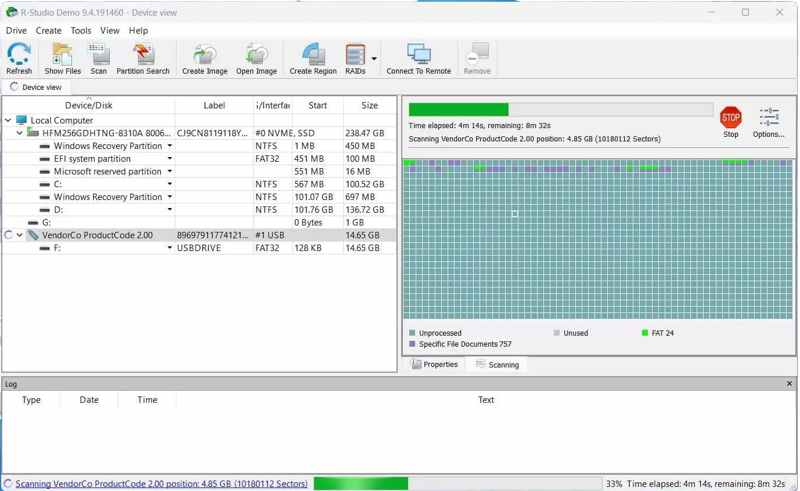
3 단계 상황에 맞게 스캔 설정을 조정하고 다음을 누르세요. OK.
4 단계 파일 검사가 완료될 때까지 기다리세요. 소프트웨어가 발견된 모든 파티션과 복구 경로를 보여줍니다.
5 단계 올바른 파티션을 찾아 복구 가능한 파일을 확인하세요. 각 파일에는 다음과 같은 복구 상태 태그가 지정되어 있습니다. 좋은, 평균및 가난한.
6 단계 파일 하나를 선택하여 미리 보거나, 파일을 클릭하여 전체 미리보기를 볼 수 있습니다.
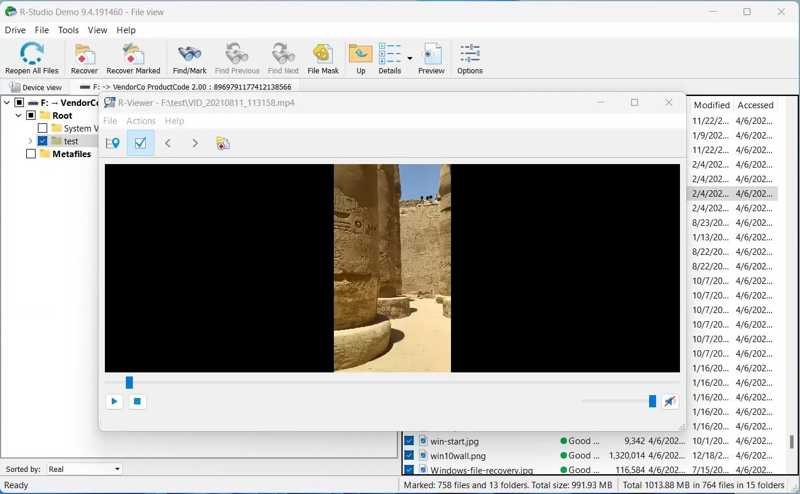
7 단계 복구하려는 각 파일을 선택하고 표시된 항목 복구 버튼을 클릭하세요. 모든 항목을 복구하려면 복구 대신. 예를 들어, 삭제 된 비디오를 복구, PDF 파일, Word 파일 등.
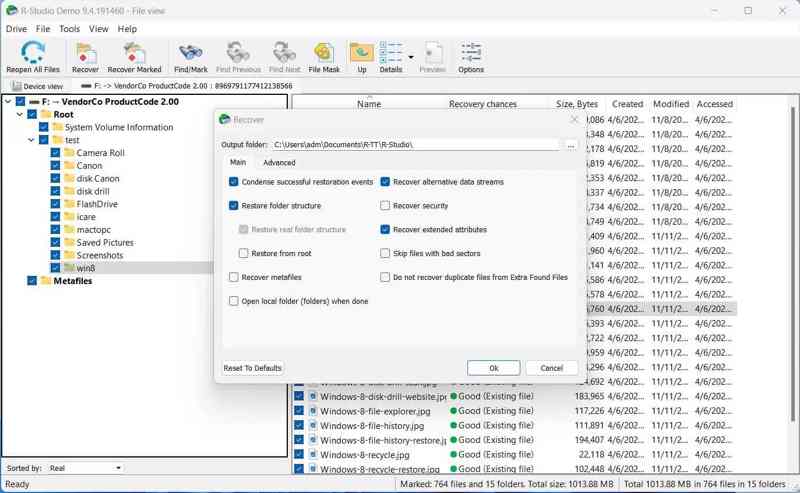
8 단계 다른 드라이브의 대상 폴더를 선택하고 파일을 저장합니다.
3부: R-Studio 데이터 복구의 가장 좋은 대안
당연히 R-Studio 데이터 복구 소프트웨어는 복잡한 설계와 높은 가격 때문에 일반인이 데이터를 복구하기에 적합하지 않습니다. 다행히도 Apeaksoft 데이터 복구 가장 좋은 대안 중 하나입니다.
R-Studio 데이터 복구 소프트웨어의 최고의 대안
- 하드 드라이브에서 데이터 복구, 플래시 드라이브, 메모리 카드 등이 있습니다.
- 다양한 파일 시스템에 사용 가능합니다.
- Windows 및 Mac 컴퓨터와 노트북을 지원합니다.
- 높은 성공률과 빠른 회복 속도를 제공합니다.

R-Studio 데이터 복구 대안을 사용하여 데이터를 복구하는 방법
1 단계 드라이브를 스캔하세요
R-Studio Data Recovery를 컴퓨터에 설치한 후 가장 좋은 대안을 열어 보세요. 하드 드라이브 복구 탭을 클릭하고 원하는 디스크를 선택하세요. 외장 드라이브에서 데이터를 복구하려면 USB/SD 카드 복구 탭. 클릭 스캔 시작 컴퓨터를 검사하려면 버튼을 클릭하세요.

2 단계 파일 미리보기
데이터 스캔이 완료되면 원하는 파일 유형을 선택하십시오. 유형 목록 탭. 손실된 파일을 검색하고 하나의 파일을 선택한 다음 정보 정보를 보려면 버튼을 클릭하세요.

3 단계 손실된 파일 복구
복구하려는 모든 파일을 선택하고 클릭하십시오. 복구 버튼을 클릭합니다. 손실된 파일을 저장할 대상을 선택하고 클릭합니다. OK 그것을 확인하십시오.

결론
이 기사에서는 최고의 데이터 복구 소프트웨어 중 하나를 검토했습니다. R-Studio 파일 복구이제 이 프로그램의 기능, 장단점, 데이터 복구 방법, 그리고 알아두어야 할 기타 정보를 알아보셨을 것입니다. 또한, 저희는 Apeaksoft Data Recovery라는 대안 솔루션도 추천해 드립니다. 이 프로그램은 데이터 복구 과정을 간소화해 줍니다. 이 주제에 대해 다른 궁금한 점이 있으시면 이 게시물 아래에 자유롭게 남겨주세요.
관련 기사
Lenovo Recovery란 무엇이며, Lenovo Recovery를 사용하여 Lenovo 데스크톱, 노트북, 태블릿을 복구하는 방법은 무엇일까요? 이 게시물에서 답을 찾아보세요.
USB 플래시 드라이브는 휴대용 데이터 저장 도구입니다. 하지만 USB 드라이브의 데이터는 쉽게 손실될 수 있습니다. 이 글에서는 5가지 훌륭한 복구 도구를 소개합니다.
삭제된 메모는 삭제 후 30일 이내에 '최근 삭제된 항목' 폴더에서 복원할 수 있습니다. 해당 기간이 지나면 iTunes 또는 iCloud 백업을 통해 복원할 수 있습니다.
하드 드라이브가 손상되면 RAW 드라이브가 됩니다. 하지만 중요한 데이터를 복구하려면 RAW 드라이브의 데이터를 복구해야 합니다.

